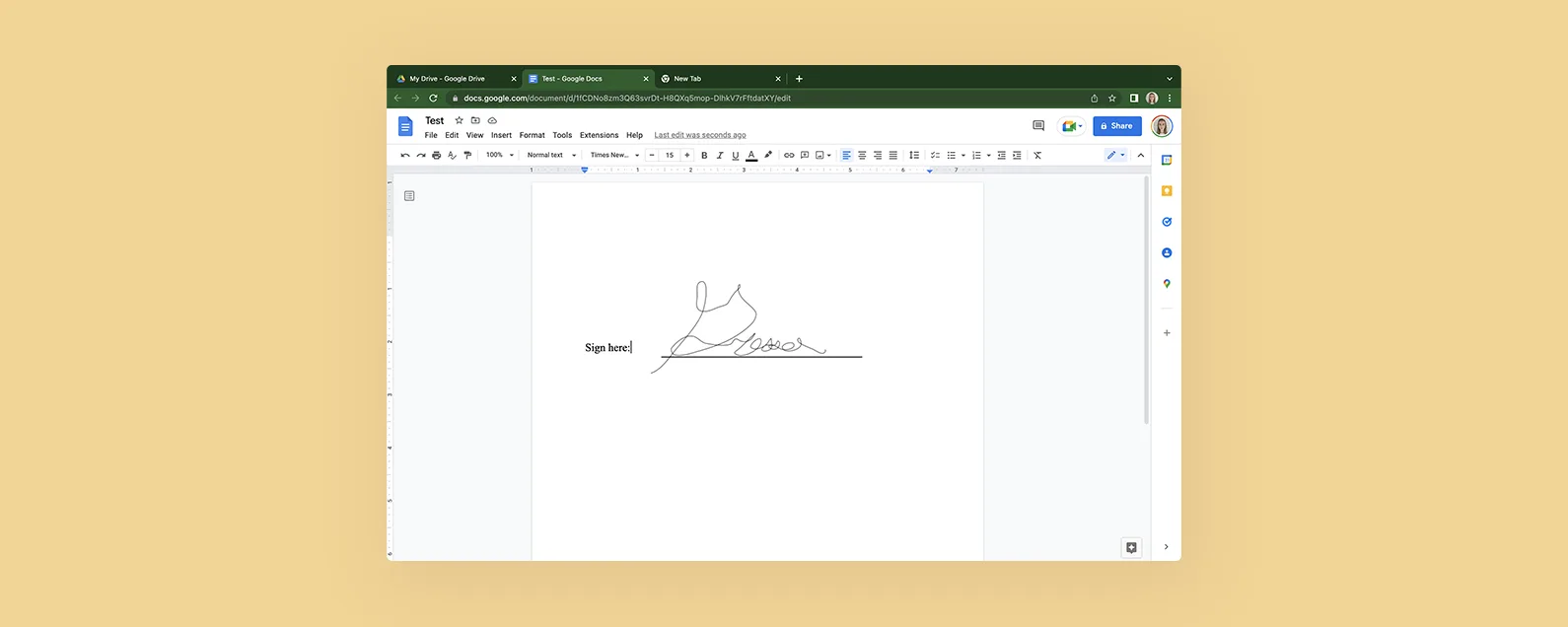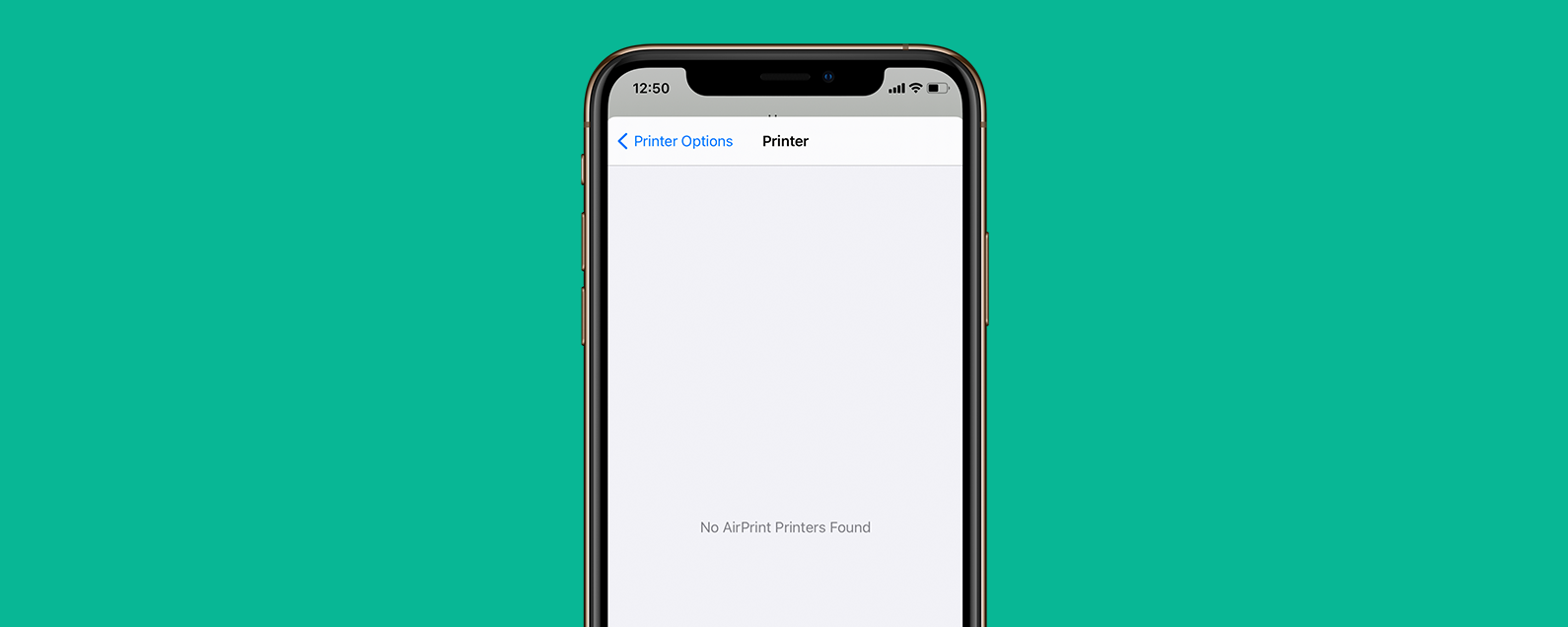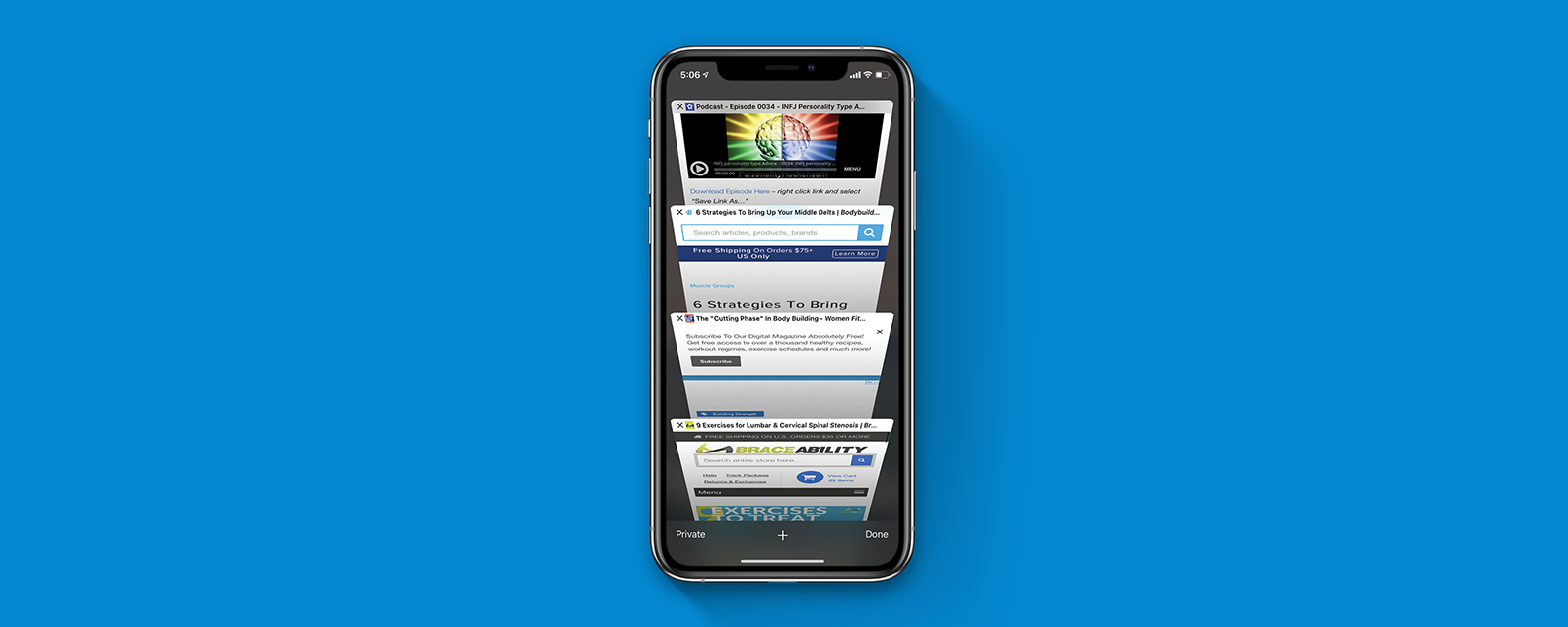經過瑞德·英特里亞戈 星期二,07/23/2024
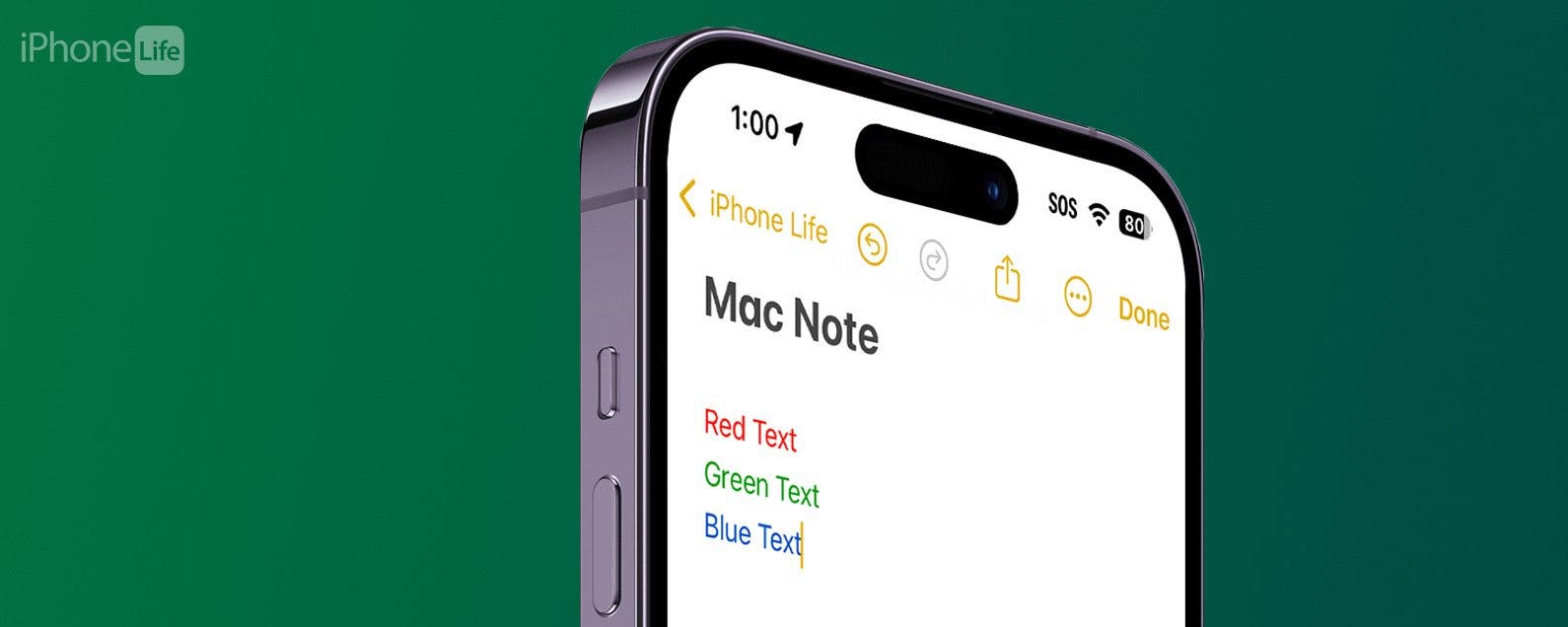
* 本文來自我們的每日提示電子報。報名。*
對筆記進行顏色編碼是讓事情井井有條的好方法。然而,iOS 並沒有提供明顯的方法來改變筆記的文字顏色。那麼如何更改Notes中的字體顏色呢?下面就來了解一下吧!
為什麼你會喜歡這個技巧:
- 顏色代碼註釋並按顏色組織所有內容。
- 記筆記時隨時加入一些技巧。
如何更改 iPhone 筆記應用程式上的文字顏色
系統需求
此技巧適用於運行 iOS 17 或更高版本的 iPhone。了解如何更新到最新版本的iOS。
如何更改 iPhone 上的文字顏色?不幸的是,iPhone Notes 應用程式不提供更改文字顏色的方法。但是,如果您可以使用 Mac,則有一個解決方法。以下是在 iPhone Notes 應用程式上更改文字顏色的方法:

發現 iPhone 的隱藏功能
獲取每日提示(帶有螢幕截圖和清晰的說明),以便您每天只需一分鐘即可掌握您的 iPhone。
- 首先,了解一下如何在Mac上的Notes中變更文字顏色。請按照該文章中的步驟在 Mac 上建立新筆記。然後,如果您為 Notes 啟用了 iCloud,只需打開筆記應用程式在你的 iPhone 上。

- 開啟您在 Mac 上建立的帶有彩色文字的筆記。

- 選擇您想要的彩色文字。

- 輕敲複製。

- 在 iPhone 上導航到您想要彩色文字的註釋。

- 輕敲貼上。

- 帶有顏色的文字將會貼上。

- 然後,您可以刪除文字並輸入任何您想要的內容,它將保持相同的顏色。

雖然這有點乏味並且需要使用 Mac,但這是在 iPhone 上更改文字顏色的唯一已知方法。接下來了解如何使用格式化註釋iPhone 上的文字。
每天一分鐘掌握你的 iPhone:在這裡註冊將我們的免費每日提示直接發送到您的收件匣。